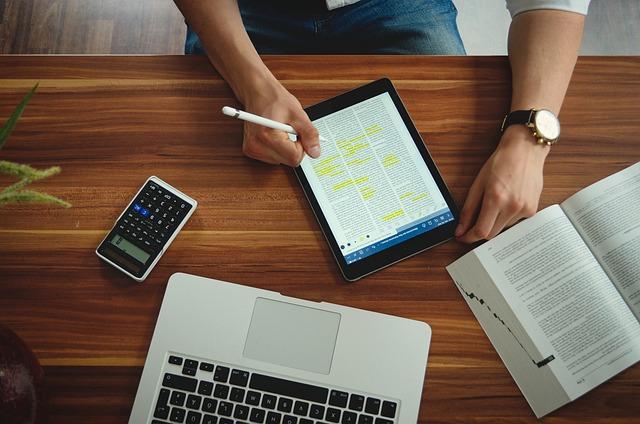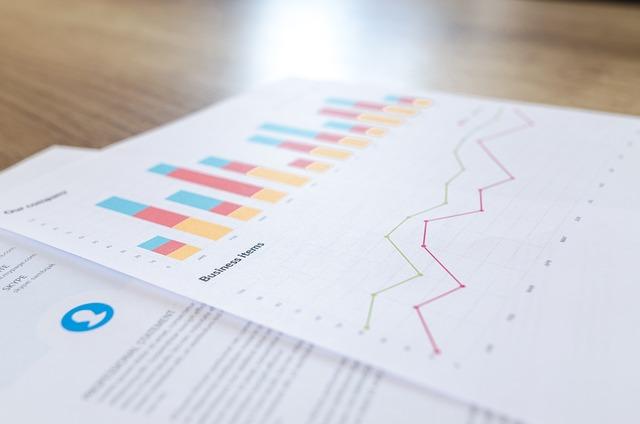一、问题概述
在使用MicrosoftWord时,遇到无法输入汉字的问题,可能会导致工作效率降低,影响工作进度。本文将针对这一问题,分析可能的原因并提供解决方案。同时,为大家分享一些Word操作技巧,帮助大家更高效地使用Word。
二、原因分析
1.输入法问题:确保输入法已正确安装并启用。
2.字体问题:检查文档字体是否正确设置,可以选择微软雅黑、宋体等常见字体。
3.语言设置问题:检查Word语言设置,确保已选择中文(简体或繁体)。
4.软件问题:升级或重新安装Word,解决软件兼容性问题。
5.操作系统问题:检查操作系统是否支持中文输入。
三、解决方案
1.重启软件:关闭Word,然后重新打开,再尝试输入汉字。
2.切换输入法:尝试使用其他输入法,如拼音、五笔等。
3.调整字体:在开始菜单中,点击字体选项,选择合适的字体。
4.修改语言设置:点击文件>选项>语言,选择合适的语言。
5.更新或重装软件:检查是否有Word更新,或考虑重新安装。
6.检查操作系统:确保操作系统支持中文输入,如Windows系统,需在控制面板中设置。
四、Word操作技巧
1.快速查找和替换:使用Ctrl+H快捷键,快速打开查找和替换对话框。
2.自动更正:点击文件>选项>校对,开启自动更正功能,避免拼写错误。
3.文本框操作:选中文本框,按Ctrl+X剪切,然后在新位置按Ctrl+V粘贴。
4.格式刷:复制已设置好格式的文本,然后使用Ctrl+Shift+C快捷键,在目标文本处粘贴格式。
5.制作目录:点击引用>目录,根据需求生成目录。
6.保护文档:点击文件>信息>保护文档,设置密码保护。
五、总结
在使用Word时,遇到不能输入汉字的问题,可通过本文提供的解决方案进行排查和处理。同时,掌握一些操作技巧,有助于提高工作效率。希望本文能为大家解决实际问题,祝大家工作顺利!